Soğutucunun çalışması doğrudan merkezi işlemcinin ve video yongasının iş yüküne bağlıdır. Daha zorlu programlar başlatıldı - dizüstü bilgisayardan daha fazla gürültü ve ses geliyor. Ancak kurallarda istisnalar vardır. Bazen durumlar fan gürültüsü yüklemeden bir dizüstü bilgisayarda, bu durumda ne yapmalı?
Soğutucunun çok çalışmasının nedenleri
Çeşitli faktörler nedeniyle dizüstü bilgisayar kasasından gelen ses efektleri görünebilir. Bazen, özellikle bir soğutucunun neden olduğunu belirlemek çok zordur.
Sahiplerin çoğu, fanın sadece çok fazla toz ve kir biriktiği durumlarda gürültü yapmaya başladığına inanıyor. Bir yandan, bu gerçekten böyledir. Soğutucu kanatlarında aşırı toz birikmesi, cihazın kütlesini arttırır ve sistemin kaydırma için daha fazla çaba harcamasına neden olur, bu da daha fazla ses yaratır. Bu nedenle, dizüstü bilgisayarınızı altı ayda bir temizlemeniz önerilir.
Hiçbir koşulda toz nemli bir bezle temizlenmemelidir.
Ancak, kirliliğin fan uğultusunun tek ve doğru nedeni olduğu söylenemez. Bu sorunu düşünürken, sırayla sıralayarak tüm olası seçenekleri kontrol etmelisiniz.
Maksimum CPU yükünü ortadan kaldırın
Sorun şeması oldukça basittir: çok sayıda program güç göstergelerinde bir artış gerektirir, böylece bileşenlerin ısınmasını arttırır. Sonuç olarak, sistemi soğutmak ve aşırı ısınmayı önlemek için daha fazla enerji gerekir.
Sorunun basit bir çözümü “Görev Yöneticisi” ni başlatmak ve çalışan programların sayısını azaltmaktır. Görev çubuğuna sağ tıklayarak veya ALT + CTRL + DELETE tuşlarına aynı anda basarak arayabilirsiniz. Açılan menüde “İşlemler” bölümünü seçmeniz gereken bir yönetici penceresi görünecektir.
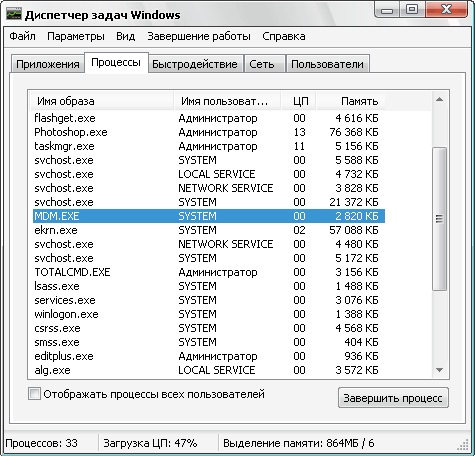
İşlemler Sekmesi
Bu pencereyi dikkatli bir şekilde incelemeniz önerilir, çünkü kullanıcının çalışmadığı çeşitli programları görüntülerse, bilgisayarın sistem çalışmasında bir arıza vardır. Aynı durum bilgisayarın yeni açıldığı durumlar için de geçerlidir, ancak üzerindeki yük yüzde 90'dan fazladır. İki seçenek vardır:
- Bazı uygulamalar çok fazla kaynak gerektirir. Bu durumda, gerekli değilse kapatılabilir. Bu, depolama yeri açılarak belirlenir. Dosyada .exe uzantısı varsa ve Temp klasöründe bulunuyorsa, dosyayı güvenle kapatabilirsiniz. Sürecin belirsiz harflerden ve rakamlardan oluşan bir adı varsa, bu özellikle önemlidir.
- Dizüstü bilgisayarda sistemi mümkün olduğunca yükleyen bir madenci virüsü var.
Gürültü, işlemlerin sonunda durduysa, sorun sistemdeki aşırı yüktü. Ancak, yükü azaltmak fan gürültüsünü azaltmanın tek yolu değildir.
BIOS kurulumu
Yanlış BIOS performansı, fanın çalışmasını da etkiler. Çoğu zaman, sabit PC kullanıcıları benzer bir sorunla karşılaşır, ancak bazen taşınabilir cihazlarda da görünür.
İşlemleri kontrol ettikten sonra, dizüstü bilgisayarı yeniden başlatmanız ve ardından BIOS sistemine girmeniz önerilir (çoğu cihazda F9, F11 düğmeleri). Ardından “Güç” alt bölümüne gidin.
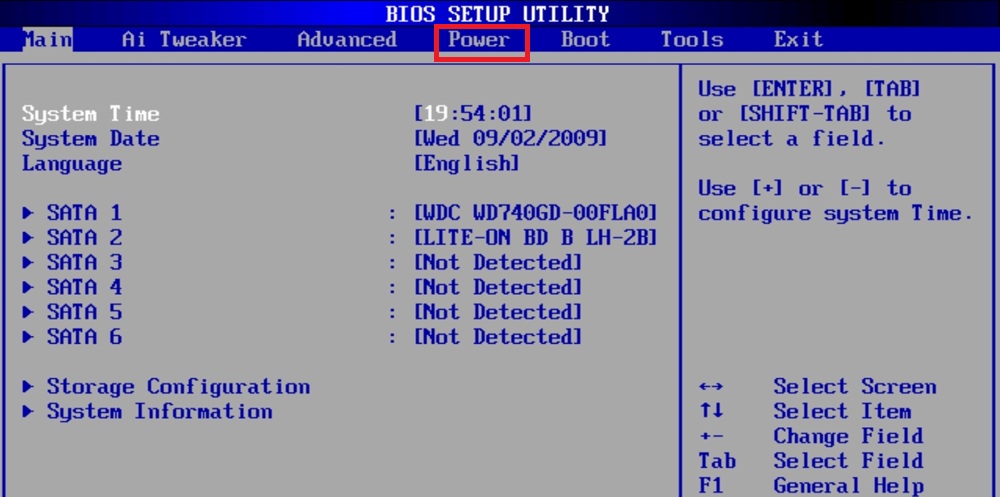
Fanı BIOS'ta kurma
Pencerede parametrelere dikkat etmelisiniz:
- Q-Fan Fonksiyonu. Bu parametrenin yanında, Devre Dışı varsa değeri Etkin olarak ayarlamanız gerekir.
- CPU Hedef Sıcaklığı. Bu parametre sıcaklık göstergesinden doğrudan sorumludur.Varsayılan değer küçükse, 50 derecelik bir bölgede yapılması önerilir.
Genellikle son parametre soğutucudaki arızaların ana nedenidir.
Ancak, ilk iki işlem başarısız olursa, tüm “çöp” ün saklanacağı yeri temizlemelisiniz.
Temp klasörünü temizleme
Bu klasörün içinde, aygıtların (virüsler, artık dosyalar vb.) Performansını etkileyebilecek tüm öğeler bulunur. Çoğu bilgisayar yöneticisi içeriği en az ayda bir kez temizlemenizi önerir, bu da sistemin tüm elemanları üzerindeki yükü önemli ölçüde azaltır.
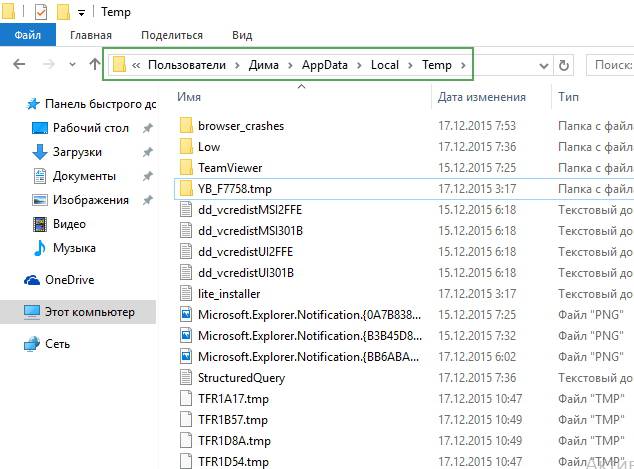
Geçici klasör içeriği
Temp klasörünü, bilgisayarın yerel sürücüsünde, aşağıdaki yolu izleyerek bulabilirsiniz: Windows ile Disk - Kullanıcılar - Kullanıcı Adı - AppData - Yerel - Temp. Klasörün tüm içeriği üzücü ve şüphesiz silinmelidir. Bu eylem sadece fan çatlamasını azaltmaya yardımcı olmakla kalmaz, aynı zamanda sistem yanıt hızını da artırır.
Daha soğuk dönüş hızında değişiklik
Bu işlem uygun yardımcı programlar kullanılarak gerçekleştirilir. SpeedFan uygulaması, kullanıcıya tam olarak ayarlama yeteneği sağlayan uygundur. fan hızı. Hızı kademeli olarak 5'er adımlarla azaltmanız, her adımdan sonra parametreleri kaydetmeniz ve fan gürültüsünü kontrol etmeniz önerilir.
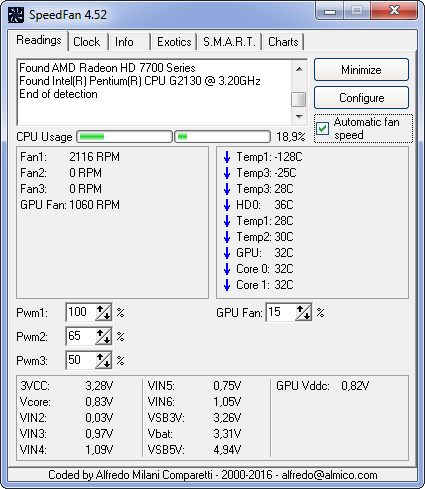
SpeedFan ile bıçak hızını değiştirme
Ayrıca CPU'nun gücünü arttırmanın ve soğutucu kanatlarının dönme hızını azaltmanın imkansız olduğu da unutulmamalıdır. Bu durumda, sistemin aşırı ısınması muhtemeldir.
Toz giderme
Sorunun ana ve ana çözümü. Sihirbazın hızlı ve doğru bir şekilde bu sorunla ilgileneceği servis merkezine başvurabilirsiniz. Ancak, temizliği kendiniz yapmak mümkündür.
Her şeyden önce, dizüstü bilgisayarı kapatın ve arka vidaları sökün. Dizüstü bilgisayar parçaları, güçlü bir baskı olmadan mümkün olduğunca dikkatli bir şekilde çıkarılır. Temizlik yaparken acele etmeyin, sistemin tüm elemanlarına azami dikkat gösterin.

Dizüstü bilgisayar içindeki kirlilik
Dizüstü bilgisayar analizi ile video:
